我们在运用word制作文档时,为了美化页面,希望在页面外加一个边框,或图案。那么word如何实现的呢?以下是小编给大家整理的在Word中为整个文档插入边框的方法,希望能帮到你!在Word中为整个文档插入边框的具体方法步骤1、打开要添加页面边框的文档;2、点击菜单中的“格式”,执......
Word如何移动和复制表格
word教程
2021-10-13 11:10:17
我们平时在Word文档中制作表格的时候,常常会碰到表格的位置要发生变化,这时就需要对表格进行移动,我们不可能去重新制作,还有一种情况,可能你要做同样的表格多个,这时你没必要一个一个地重复去做,你只需通过复制粘贴来实现,下面我们就来说说Word2003文档中移动和复制表格的相关内容。
一、移动表格方法
移动表格其实很简单,你只需把鼠标移到表格左上方,这时鼠标的图标会变成一个“四向箭头”的图标,然后按住鼠标左键不动,然后进行拖动表格到你要移到的目标位置就可以了。
二、快速复制表格
复制表格也较简单,方法与上面的相似,只是在按住鼠标左键的同时方按住键盘上的Alt键,然后再拖动表格,这样就把表格复制过来了,简单吧。
如果你觉得以上主文字表达还是不太明白,那就看看下面的GIF动画演示吧,这个更能直观地让你明白Word2003文档中移动和复制表格,动画步骤如下:
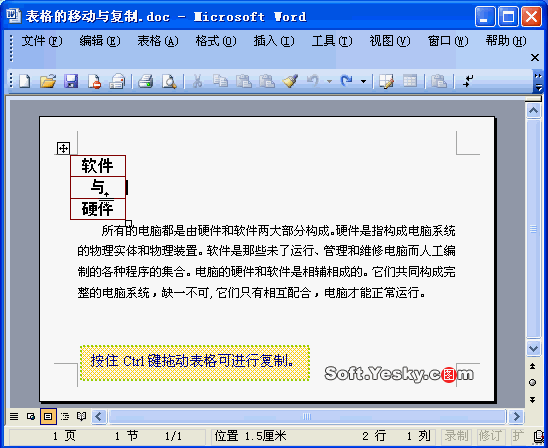
上一篇:word大于等于号怎么打 下一篇:如何在Word表格中插入斜线
相关文章
